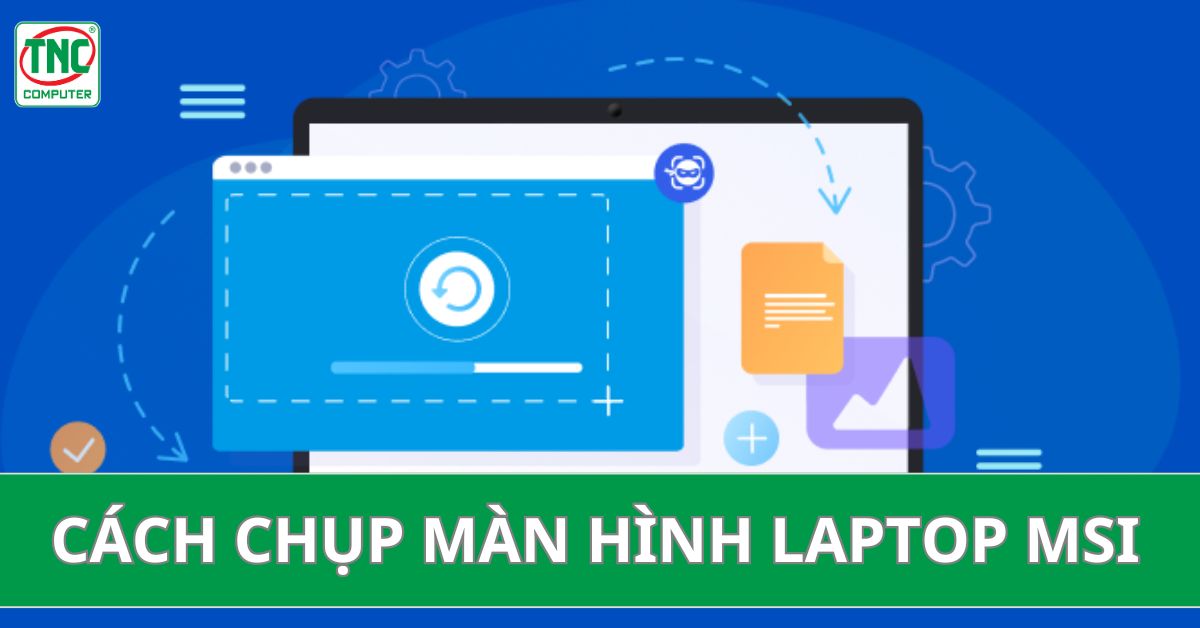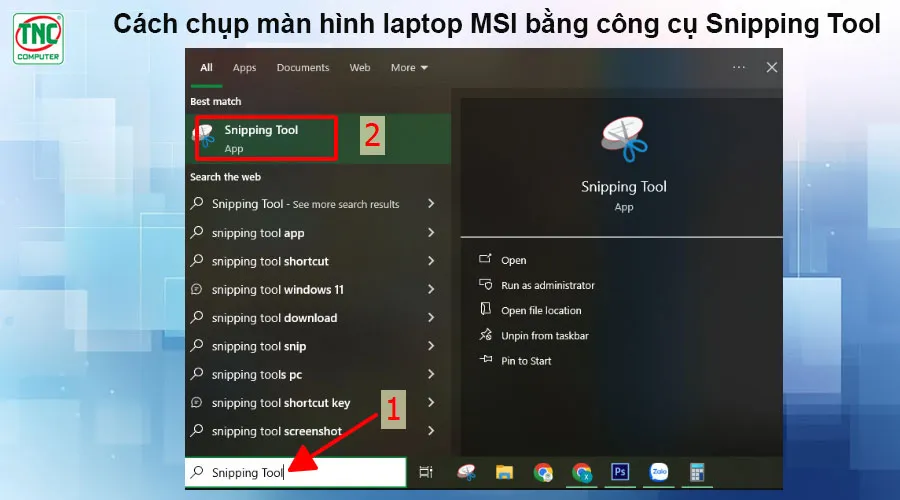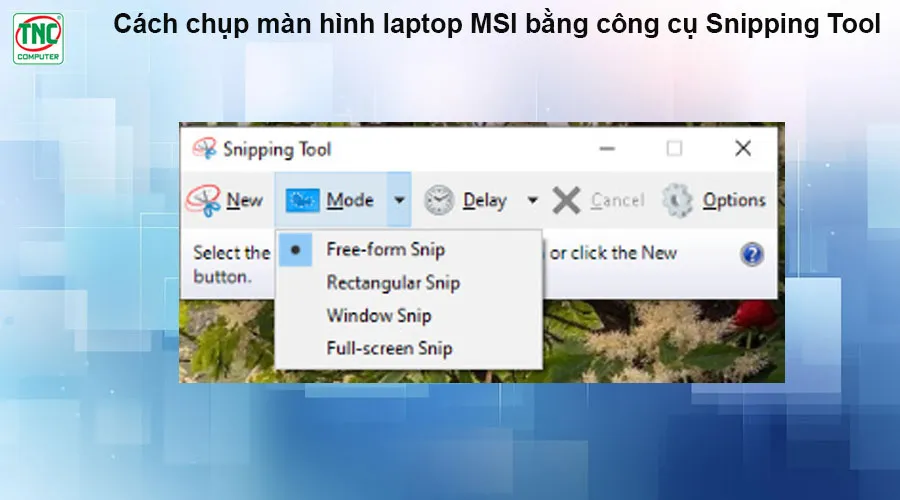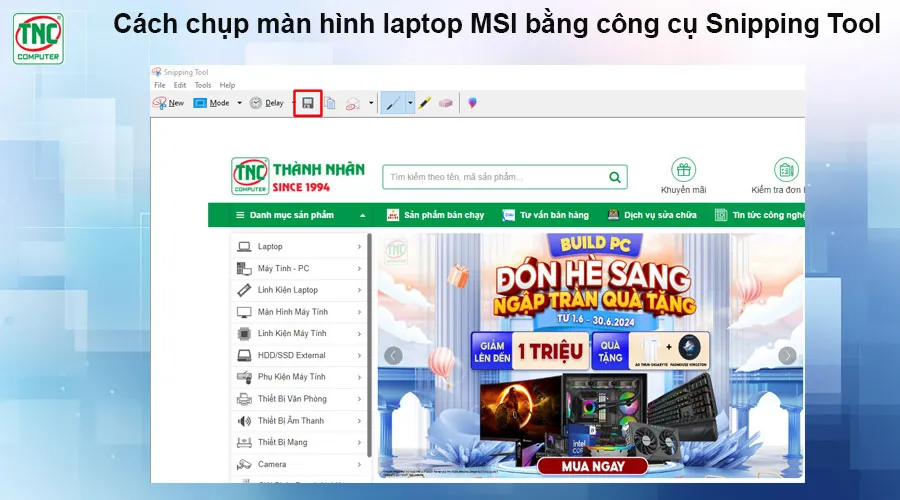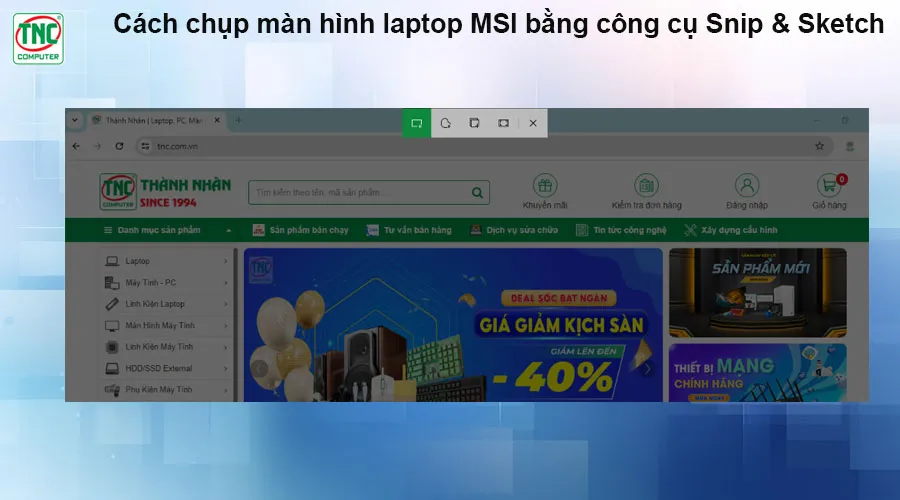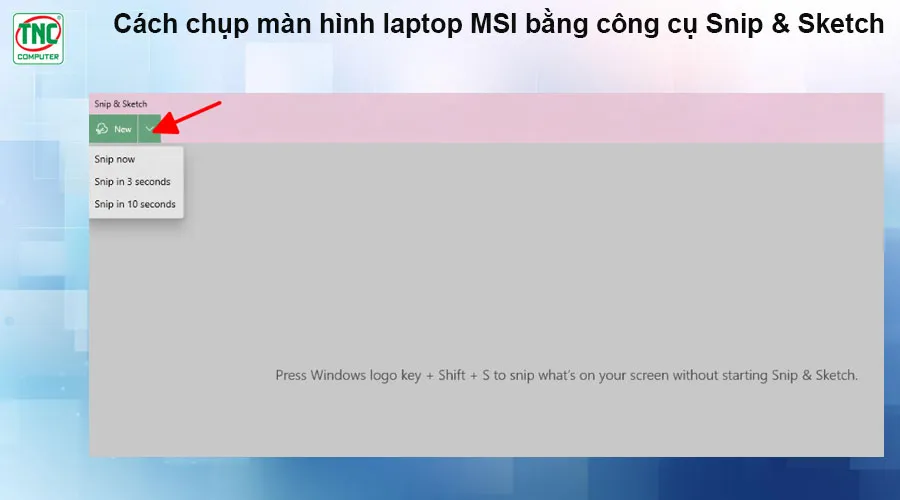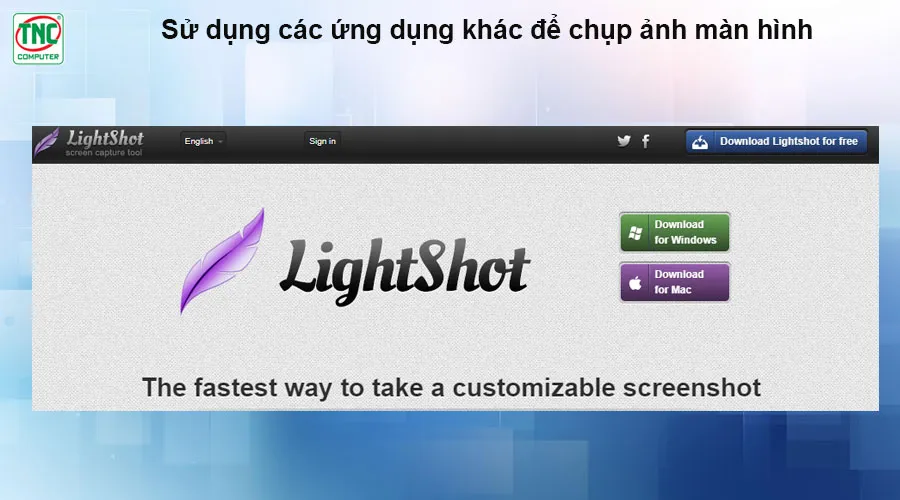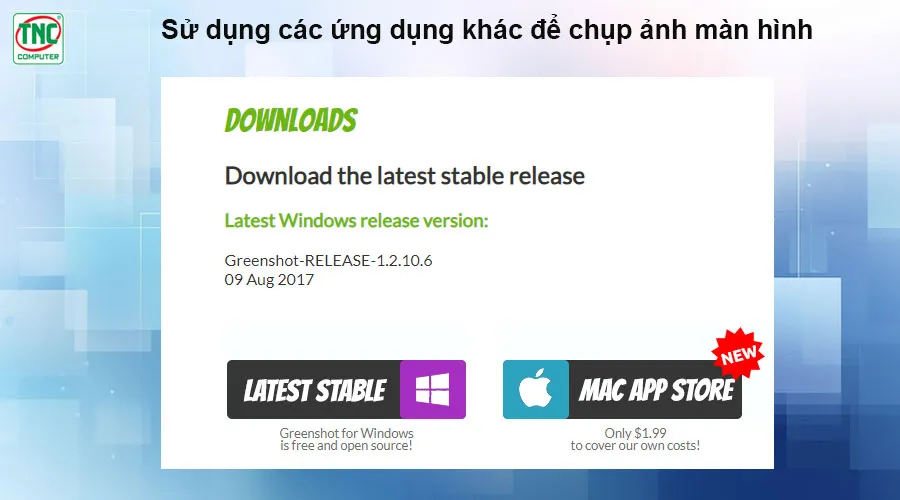Thuy Ngan / 2891 Views / Date 20-06-2024
Bạn đang sử dụng laptop MSI và muốn lưu lại những thông tin, hình ảnh trên màn hình? Đừng lo lắng, có rất nhiều cách đơn giản để thực hiện việc này. Bài viết này sẽ hướng dẫn bạn các cách chụp màn hình laptop MSI một cách nhanh chóng và hiệu quả.
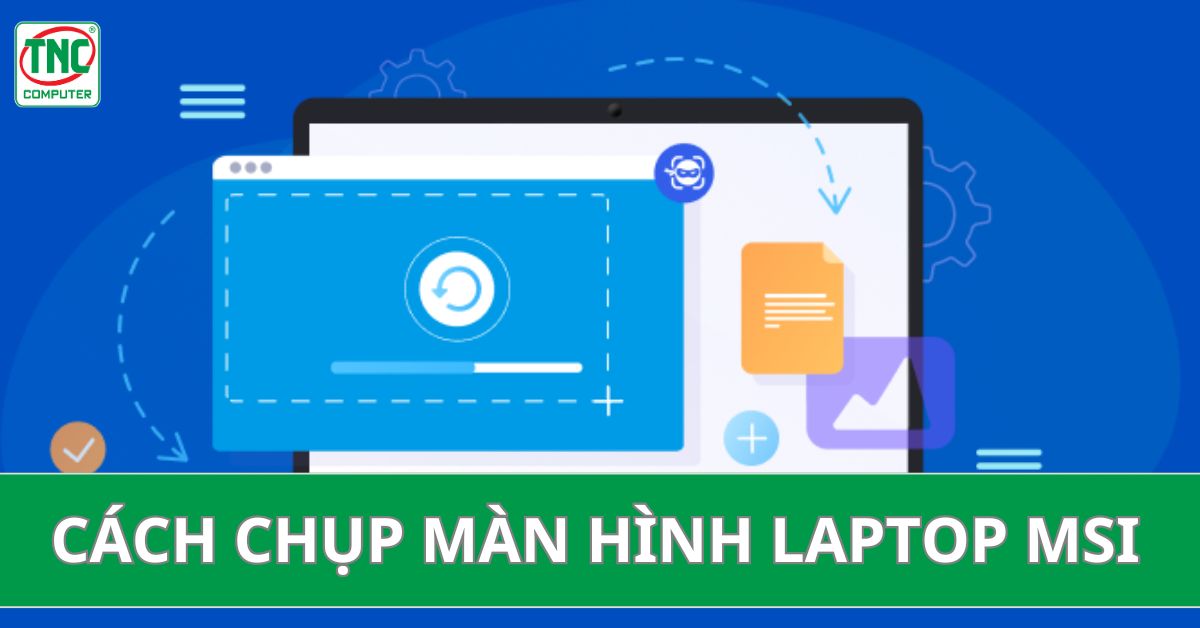
Cách chụp màn hình laptop MSI
Để chụp màn hình MSI, bạn có thể sử dụng một trong những phương pháp sau đây:
Chụp màn hình máy tính MSI bằng phím tắt

Phím Print Screen (PrtScn): Chụp toàn bộ màn hình
- Nhấn phím Print Screen.
- Dán ảnh chụp vào ứng dụng Paint hoặc Word bằng cách nhấn Ctrl + V.
- Lưu ảnh bằng cách chọn File -> Save As trong Paint.
Phím Alt + Print Screen: Chụp cửa sổ đang hoạt động
- Nhấn tổ hợp phím Alt + Print Screen.
- Dán ảnh chụp vào ứng dụng Paint hoặc Word bằng cách nhấn Ctrl + V.
- Lưu ảnh bằng cách chọn File -> Save As trong Paint.
Phím Windows + Print Screen: Chụp toàn bộ màn hình và tự động lưu
- Nhấn tổ hợp phím Windows + Print Screen.
- Ảnh chụp sẽ được tự động lưu vào thư mục Pictures -> Screenshots.
- Mở thư mục Screenshots để tìm ảnh chụp.
Fn + PrtSc: Phần mềm MSI Capture
- Phần mềm này được cài đặt sẵn trên hầu hết các laptop MSI. Để sử dụng, hãy nhấn Fn + PrtSc.
- Ảnh chụp màn hình sẽ được lưu vào thư mục MSI Capture.
Snipping Tool là một công cụ tích hợp sẵn trên Windows, cho phép người dùng chụp các phần khác nhau của màn hình.
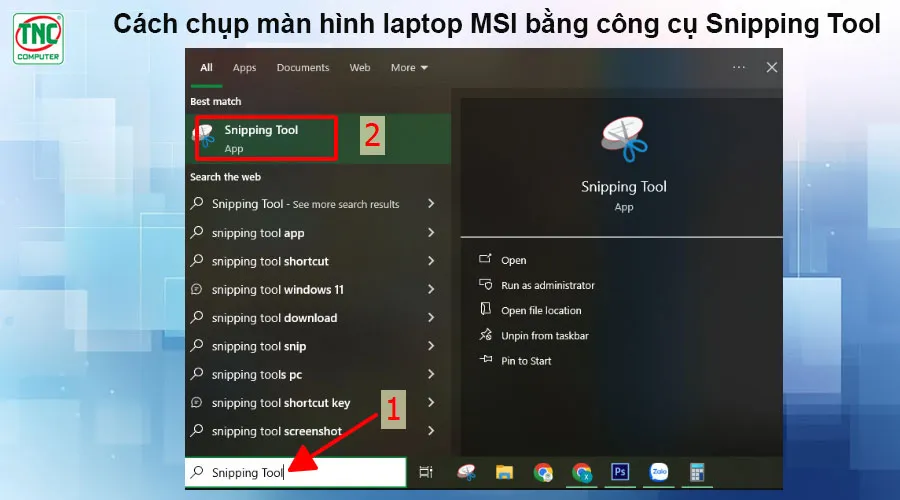
Các chế độ chụp của Snipping Tool
Để mở công cụ này bạn vào menu Start và gõ "Snipping Tool" trong thanh tìm kiếm.
Snipping Tool cung cấp bốn chế độ chụp khác nhau để người dùng lựa chọn tùy theo nhu cầu
- Free-form Snip: Cho phép bạn vẽ một hình tự do xung quanh khu vực bạn muốn chụp.
- Rectangular Snip: Chụp một vùng hình chữ nhật trên màn hình.
- Window Snip: Chụp toàn bộ một cửa sổ đang mở.
- Full-screen Snip: Chụp toàn bộ màn hình.
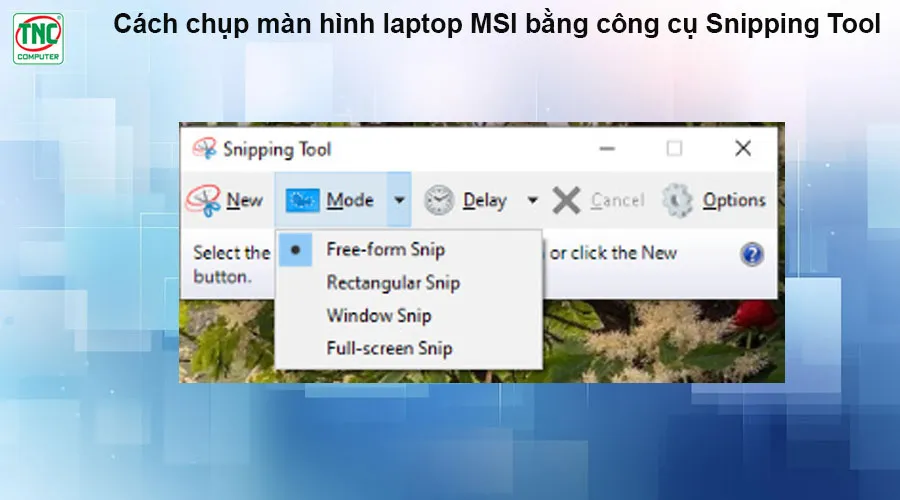
Lưu ảnh chụp:
- Sau khi chụp màn hình, cửa sổ Snipping Tool sẽ hiển thị ảnh chụp.
- Chọn biểu tượng đĩa mềm hoặc nhấn tổ hợp phím Ctrl + S để lưu ảnh.
- Chọn thư mục lưu trữ, đặt tên cho ảnh, và chọn định dạng (PNG, JPEG, GIF hoặc HTML).
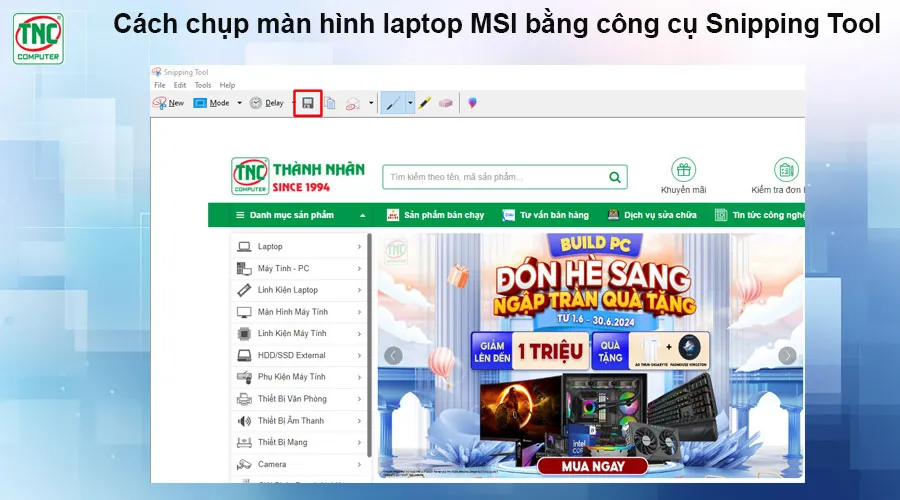
Chỉnh sửa ảnh chụp:
- Snipping Tool cung cấp một số công cụ chỉnh sửa cơ bản như bút vẽ, bút đánh dấu, và tẩy.
- Sử dụng các công cụ này để thêm ghi chú hoặc đánh dấu lên ảnh chụp.
Cách chụp màn hình laptop MSI bằng công cụ Snip & Sketch
Snip & Sketch là một công cụ tích hợp trên Windows 10 và Windows 11, cung cấp các tính năng chụp màn hình (screenshot) nâng cao và chỉnh sửa ảnh trực tiếp sau khi chụp.
Các chế độ chụp màn hình của Snip & Sketch
Mở ứng dụng bằng tổ hợp phím Windows + Shift + S
Khi bạn mở Snip & Sketch, màn hình sẽ tối lại và hiển thị một thanh công cụ với các tùy chọn chụp màn hình
- Rectangular Snip: Chụp một vùng hình chữ nhật trên màn hình.
- Freeform Snip: Chụp một vùng tùy chỉnh với hình dạng tự do.
- Window Snip: Chụp cửa sổ đang mở.
- Full-screen Snip: Chụp toàn bộ màn hình.
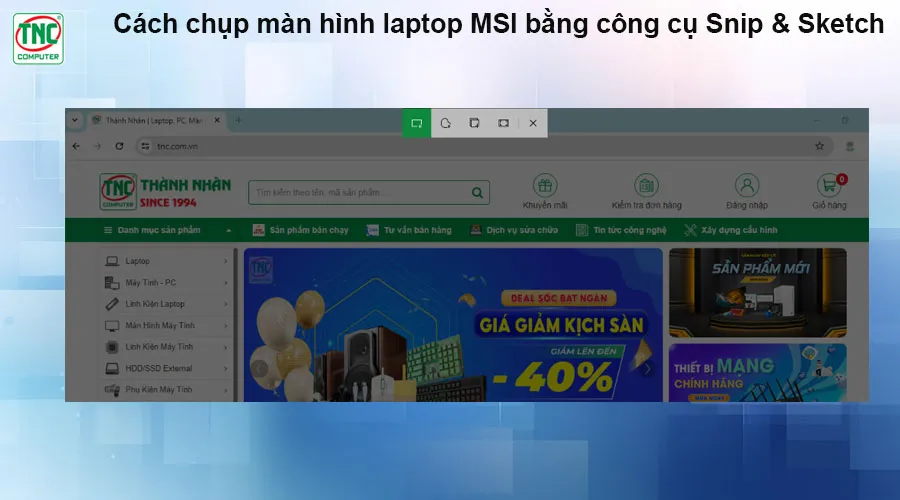
Lưu ảnh
- Sau khi chỉnh sửa, nhấp vào biểu tượng đĩa mềm hoặc nhấn tổ hợp phím Ctrl + S để lưu ảnh.
- Chọn thư mục lưu trữ, đặt tên cho ảnh và chọn định dạng (PNG, JPEG, GIF).
- Bạn có thể sao chép ảnh vào clipboard bằng cách nhấp vào biểu tượng sao chép hoặc nhấn Ctrl + C để dán vào các ứng dụng khác.
Hẹn giờ chụp màn hình
Snip & Sketch cho phép hẹn giờ chụp màn hình sau 3 hoặc 10 giây, hữu ích khi bạn cần thời gian chuẩn bị.
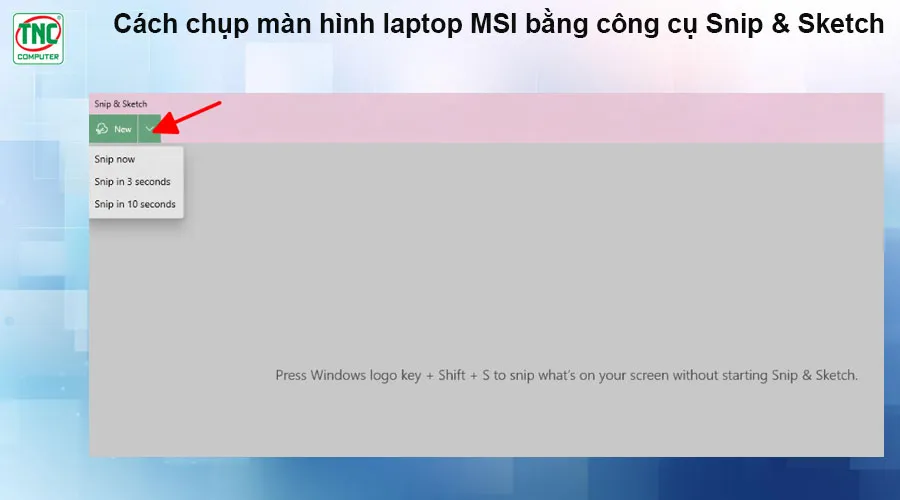
Sử dụng các ứng dụng khác để chụp ảnh màn hình
Ngoài cách chụp màn hình laptop MSI bằng các công cụ tích hợp sẵn như Snipping Tool và Snip & Sketch, còn có nhiều ứng dụng bên thứ ba cung cấp các tính năng chụp màn hình mạnh mẽ và linh hoạt hơn như Lightshot và Greenshot.
Lightshot
Lightshot là một công cụ chụp màn hình nhẹ và dễ sử dụng, cho phép người dùng chụp, chỉnh sửa, và chia sẻ ảnh chụp màn hình nhanh chóng.
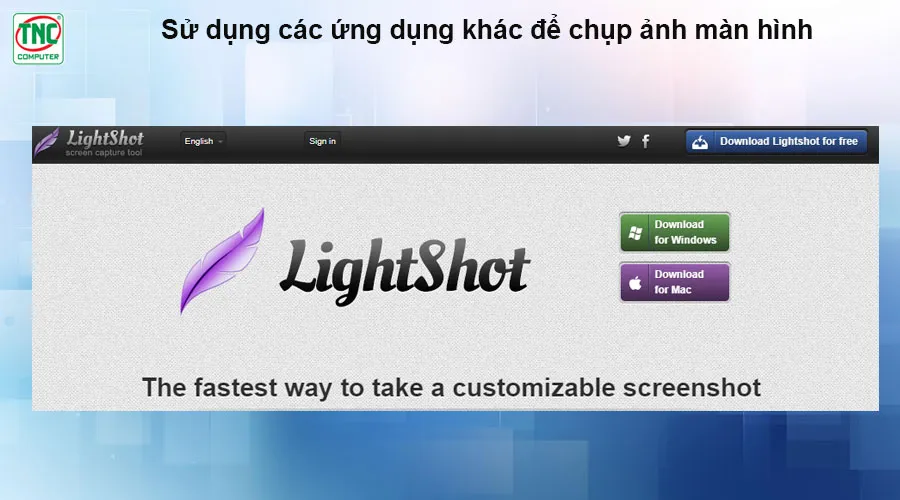
Tính năng chính: Chụp nhanh một phần màn hình, chỉnh sửa trực tiếp, lưu hoặc chia sẻ trực tuyến.
Greenshot
Greenshot là một công cụ chụp màn hình mã nguồn mở với nhiều tính năng mạnh mẽ cho phép người dùng chụp và chỉnh sửa ảnh chụp màn hình một cách chuyên nghiệp.
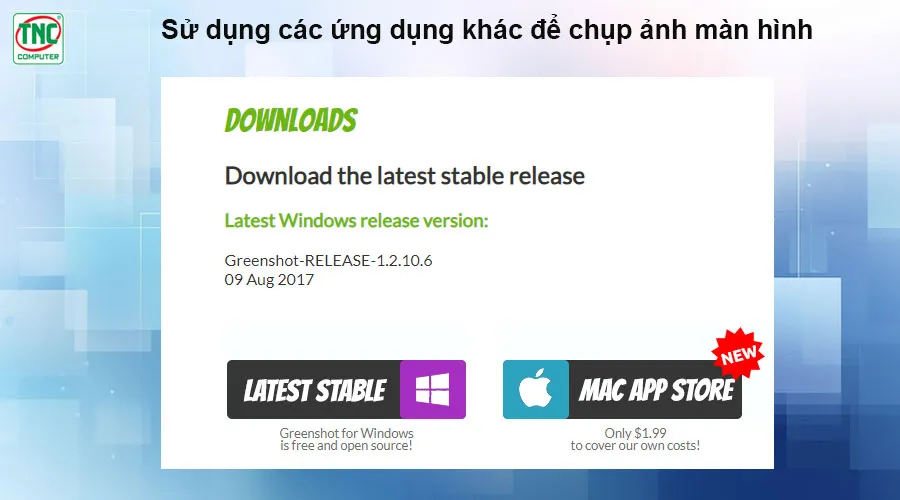
Tính năng chính: Chụp toàn màn hình, cửa sổ cụ thể, hoặc vùng tùy chọn; chỉnh sửa ảnh chụp với công cụ tích hợp; lưu ảnh trực tiếp vào các ứng dụng khác như Office.
Kết luận
Có rất nhiều cách chụp màn hình laptop MSI, tùy thuộc vào nhu cầu và sở thích của bạn. Với những hướng dẫn trên, hy vọng bạn đã có thể dễ dàng chụp màn hình laptop MSI để lưu lại những thông tin quan trọng hoặc chia sẻ hình ảnh với bạn bè.
>>> Xem thêm: